Kolayca ve Hızlıca League of Legends Nasıl Kaydedilir

Özet
League and Legends, tüm dünyada en popüler oyunlardan biridir. Daha iyi oynatmak için daha fazla insan bununla ilgili öğretici videoları izliyor. Oyun ustalarından biriyseniz ve bir eğitim videosu oluşturmak istiyorsanız, görevi tamamlamanıza yardımcı olacak bir oyun kaydediciye ihtiyacınız olabilir. Burada sizlerle hiçbir gecikme veya başka kısıtlama olmayan dört inanılmaz oyun kaydediciyi paylaşacağız.
League of Legends Game Recorder Kullanarak League of Legends Oyununu Kaydedin
League of Legends Game Recorder, piyasadaki güçlü oyun kayıt yazılımıdır. Çeşitli yüksek kaliteli ve popüler 2D / 3D oyunları kolay ve hızlı bir şekilde yakalamanızı sağlar. Oyunu yakalarken, aynı anda anlatımlar eklemek için web kameranızı ve sesinizi de kaydedebilirsiniz.
Oyun kaydetmenin yanı sıra, League of Legends Game Recorder, ekranınızdaki her şeyi özelleştirilmiş boyutta yakalamanıza olanak tanır. Bunu kullanarak, tek bir tıklama ile ses (sistem sesi veya mikrofon) ve web kamerası da kaydedebilirsiniz. Neredeyse tüm kayıt aktiviteleriniz onunla yapılabilir.
Windows'ta League of Legends Nasıl Kaydedilir
1. Adım: Kaydetmek üzere olduğunuz oyunu ve ardından indirdiğiniz League of Legends Oyun Kaydediciyi başlatın.
2. Adım: Oyunu oynamaya başladıktan sonra, oyun kaydına girmek için "Oyunu Kaydet" düğmesini tıklayın.
3. Adım: Bölgeyi seçin ve kayda başlamak için "KAYIT" düğmesini tıklayın. Daha sonra, oyun sırasında kaydı duraklatmayı veya durdurmayı seçebilirsiniz.
4. Adım: Kaydedilen oyun videosunu kaydettikten sonra, videoyu doğrudan bir yerel diske kaydedebilir veya bulut depolama, YouTube, Vimeo ve diğer birçok platforma yükleyebilirsiniz.
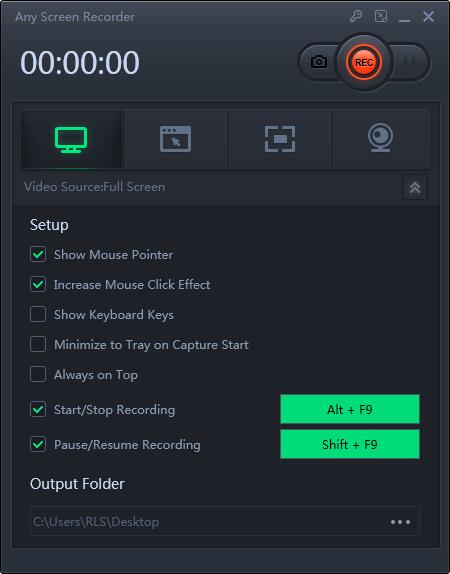
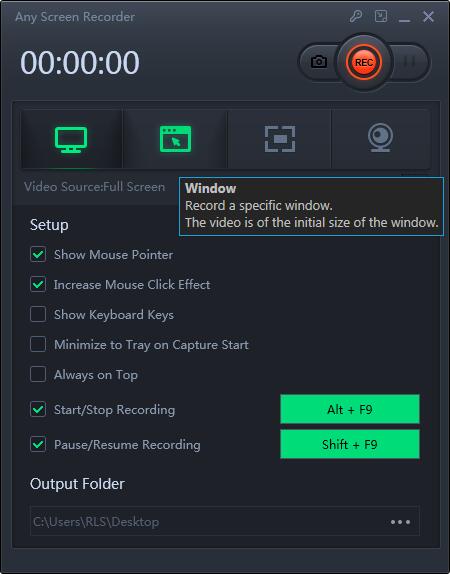
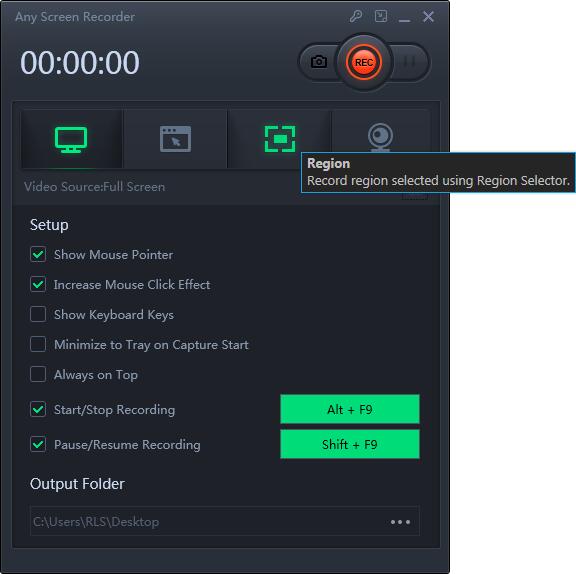
Mac'te League of Legends Nasıl Kaydedilir
QuickTime Player, ekranınızda görünen her şeyi yakalamanıza olanak tanır ve birkaç basit adımda video akışı, canlı konser ve oyun oynamayı kaydedebilirsiniz. Oyun kayıt yazılımı olarak nasıl kullanılacağını bilmiyorsanız, aşağıdaki eğitimleri kontrol edin.

1. Adım: "Tercihler" e gidin ve çözünürlüğü buradan ayarlayın. Oynanışı kaydetmek için 1280 x 720 seçeneğini seçmek daha iyidir.
2. Adım: Bilgisayarınızda League of Legends oyununu başlatın. QuickTime Player'ı açın ve "Dosya"> "Yeni Ekran Kaydı" nı tıklayın. Ardından kayıt alanını ve modunu seçebilirsiniz.
3. Adım: Tamamlandığında, Mac'inizde kayda başlamak için kırmızı düğmeyi tıklayabilirsiniz.

